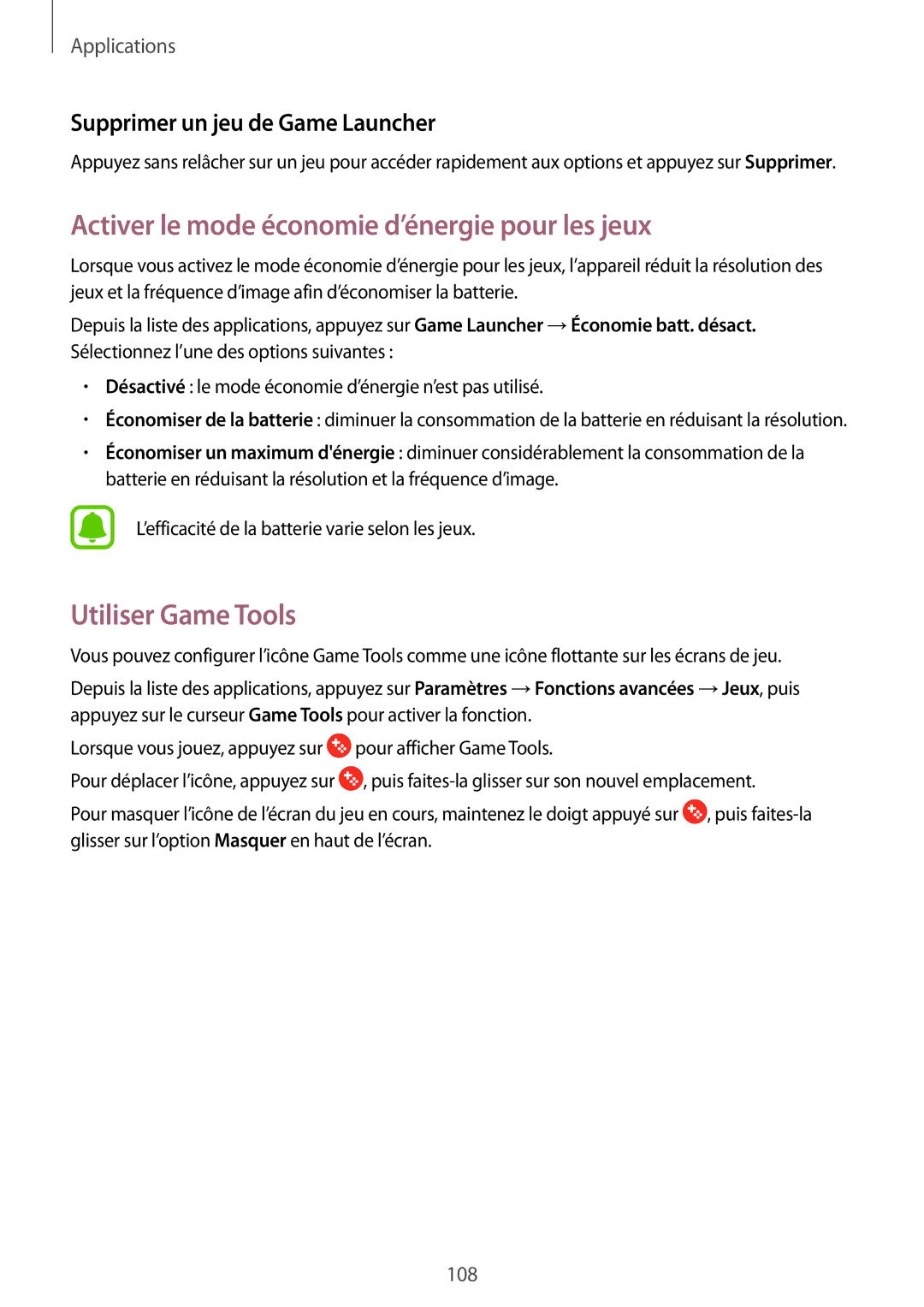Applications
Supprimer un jeu de Game Launcher
Appuyez sans relâcher sur un jeu pour accéder rapidement aux options et appuyez sur Supprimer.
Activer le mode économie d’énergie pour les jeux
Lorsque vous activez le mode économie d’énergie pour les jeux, l’appareil réduit la résolution des jeux et la fréquence d’image afin d’économiser la batterie.
Depuis la liste des applications, appuyez sur Game Launcher →Économie batt. désact. Sélectionnez l’une des options suivantes :
•Désactivé : le mode économie d’énergie n’est pas utilisé.
•Économiser de la batterie : diminuer la consommation de la batterie en réduisant la résolution.
•Économiser un maximum d'énergie : diminuer considérablement la consommation de la batterie en réduisant la résolution et la fréquence d’image.
L’efficacité de la batterie varie selon les jeux.
Utiliser Game Tools
Vous pouvez configurer l’icône Game Tools comme une icône flottante sur les écrans de jeu.
Depuis la liste des applications, appuyez sur Paramètres →Fonctions avancées →Jeux, puis appuyez sur le curseur Game Tools pour activer la fonction.
Lorsque vous jouez, appuyez sur ![]() pour afficher Game Tools.
pour afficher Game Tools.
Pour déplacer l’icône, appuyez sur ![]() , puis
, puis
Pour masquer l’icône de l’écran du jeu en cours, maintenez le doigt appuyé sur ![]() , puis
, puis
108